La magia de internet nos permite acceder a una gran cantidad de información sobre el mundo entero en varios idiomas. Por eso, es importante hacer de nuestra navegación la experiencia más cómoda posible. En este artículo te contaremos cómo personalizar Google Chrome y cuáles son aquellas herramientas con las que podrás sacarle provecho.
Si eres un miembro activo en el entorno digital, es imposible que no hayas utilizado al menos una vez Google Chrome. Este será un tutorial de Chrome bastante sencillo para que puedas transformar tu experiencia virtual en pocos pasos. ¿Estás preparado para configurar tu navegador y la forma en que utilizas internet?
Empezaremos contándote sobre la creación de Chrome, para luego pasar a enseñarte todos los tips que necesitas saber para dominar esta herramienta digital. Para leer directamente cómo personalizar Google Chrome, ve al punto número tres.
¿Qué es Google Chrome?
Google Chrome es un navegador web desarrollado por Google. Este puede ser utilizado en dispositivos como una computadora, un Chromebook (un nuevo tipo de computadora que ejecuta el sistema operativo Chrome), teléfonos inteligentes o tablets, para navegar de forma rápida y segura.
Con ayuda del navegador Google Chrome podrás iniciar sesión en diferentes dispositivos para sincronizar la experiencia en cada momento. De esta forma, tienes la posibilidad de hacer lo siguiente:
- Navegar y buscar en internet rápidamente.
- Elegir entre los resultados predeterminados que aparecen a medida cuando escribes.
- Realizar zoom de forma bastante práctica dentro de la página.
- Observar las pestañas en simultáneo desde el celular.
- Sincronizar las pestañas abiertas y marcadores para retomar donde lo dejaste en otro dispositivo.
- Navegar de forma privada en modo incógnito.
Origen de Google Chrome
El navegador de Google se lanzó en 2008 solo para Microsoft Windows. Más adelante llegaría a los usuarios de Linux, macOS, así como para dispositivos telefónicos iOS y Android.
Por varios años, Eric Schmid, CEO de Google, se negó a la idea de desarrollar un navegador porque consideró que atravesaría una guerra de buscadores de la que no quería formar parte. Sin embargo, los cofundadores Sergey Brin y Larry Page contrataran desarrolladores de Mozilla Firefox para construir una demostración. "Era tan bueno que básicamente me forzó a cambiar de opinión", declaró Schmidt.
En mayo del 2020, Google Chrome se convirtió en el navegador más usado en todos los países del mundo. El navegador de Google tiene un 68.33% del market share, según StatCounter. Sin duda una cifra bastante impresionante. Ahora que sabes sobre su acogida en el entorno digital. ¿Listos para aprender cómo personalizar Google Chrome?
¿Cómo personalizar Google Chrome?
Ha llegado el momento de la verdad. Descubrir cómo personalizar Google Chrome es bastante sencillo, pero el primer paso para hacerlo es descargar Chrome si aún no cuentas con el navegador.
¿Cómo descargar Chrome?
Chrome no es uno de los navegadores que viene preinstalado, como sucede en el caso de Microsoft Edge y Safari. Si quieres usar Chrome, es necesario que los instales de forma manual con un procedimiento muy sencillo de realizar. Tan solo sigue los siguientes pasos.
- En el navegador web que tengas disponible, ingresa a www.google.com/chrome
- Busca el botón Descargar ahora y dale click.
- Acepta las Condiciones de servicio de Google Chrome con el botón Aceptar e instalar.
- Completa los pasos de descarga que aparecen en la nueva ventana.
Ahora verás que el instalador de Google Chrome está trabajando para realizar la descarga. Finalmente, cerrará este cuadro cuando termine la instalación y se abrirá Google Chrome. ¡Ya tienes Chrome en tu computadora!
Crea tu sesión de Chrome
Ahora es momento de dar los primeros pasos para personalizar Google Chrome a tu propio estilo y según tus necesidades. Para eso, tendrás que crear tu Chrome
- Abre Google Chrome.
- Da click en el pequeño botón a la izquierda de los tres puntos.
- Selecciona la opción que dice Añadir.
- Escoge un nombre y Avatar.
- Luego, vuelve a dar click en añadir.
- Esto te llevará a la ventana Personaliza Chrome, da click en Empezar.
- Selecciona tus aplicaciones de Google favoritas para que sean tus primeros marcadores.
- Da click en Siguiente.
- Inicia sesión con tu cuenta de Gmail.
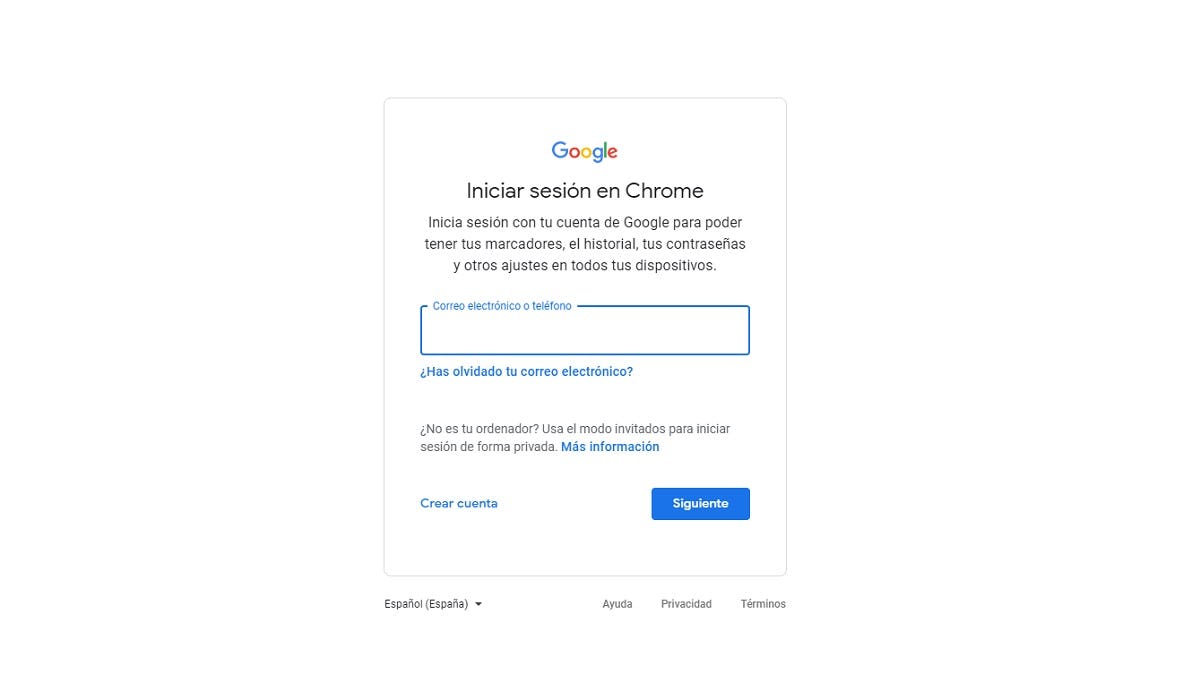
(Imagen: Chrome)
¡Eso es todo! Ahora podrás navegar con bastante facilidad en tu sesión del navegador Google Chrome. Si varias personas usan tu computadora, tienes la opción de añadir otros usuarios y cambiar rápidamente entre ellos.
¿Cómo descargar o eliminar temas de Chrome?
Si estás aprendiendo a usar Chrome como navegador predeterminado en tu computadora, debes saber que puedes dar una apariencia totalmente diferente a esta herramienta con un tema divertido. Por si no sabías, los temas abarcan al borde del navegador y muestran un fondo al abrir una nueva pestaña. Para saber cómo descargar o eliminar temas de Chrome, sigue estos pasos.
- Dale click al botón Aplicaciones en la barra de marcadores.
- Luego, selecciona la opción Chrome Web Store.
- Selecciona la opción temas para ver todo lo que Google ofrece.
- Escoge una opción que te guste y dale click a Añadir a Chrome.
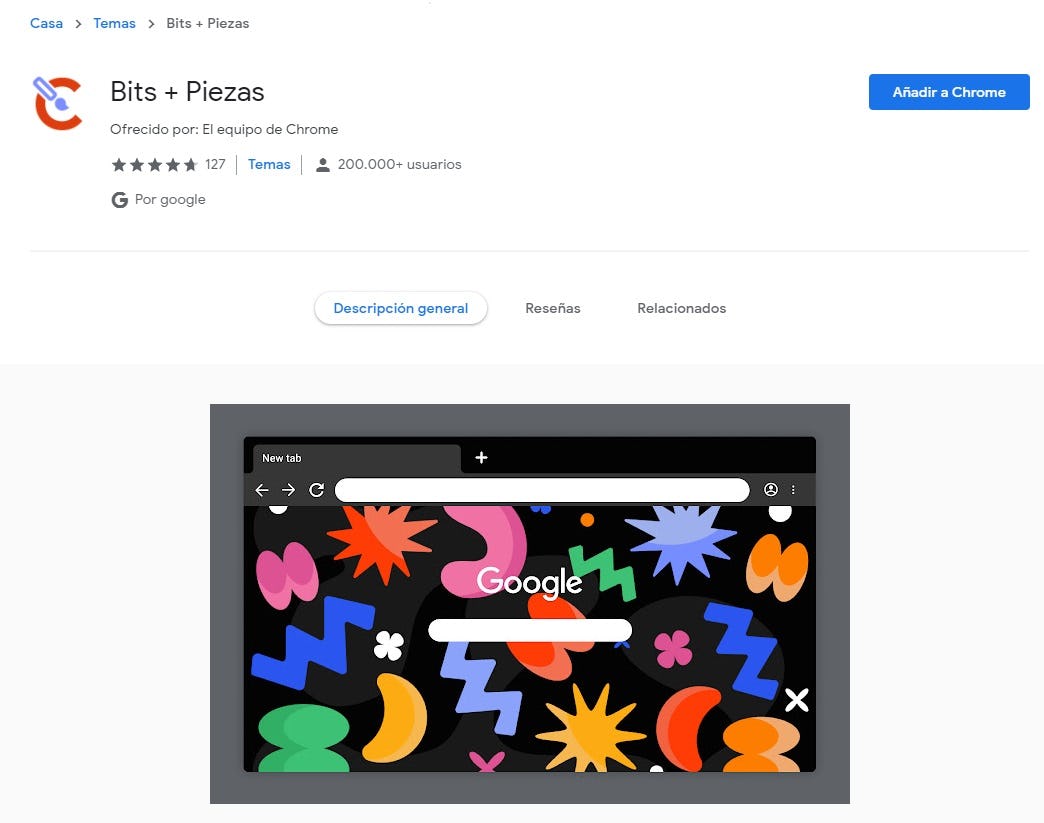
(Imagen: Chrome)
Ese fue el proceso para descargar un nuevo tema Chrome y usarlo como predeterminado. Pero ¿qué pasa si después de instalarlo no queda como habías esperado o te aburre después de algunos días? ¡No pasa nada! Es muy sencillo descargar temas de Chrome, aquí te mostramos cómo.
- Abre Chrome.
- En la esquina superior derecha, haz clic en Más
- Selecciona la opción Configuración.
- Ve a Apariencia y da clic en Restablecer valores predeterminados.
Tras realizar estos pasos, verás de nuevo el tema clásico de Google Chrome. Esta es una de las formas más populares para aprender cómo personalizar Google Chrome.
¿Tienes muchas cosas que hacer y no sabes cómo ordenarlo? ¡Este cronograma es la solución!
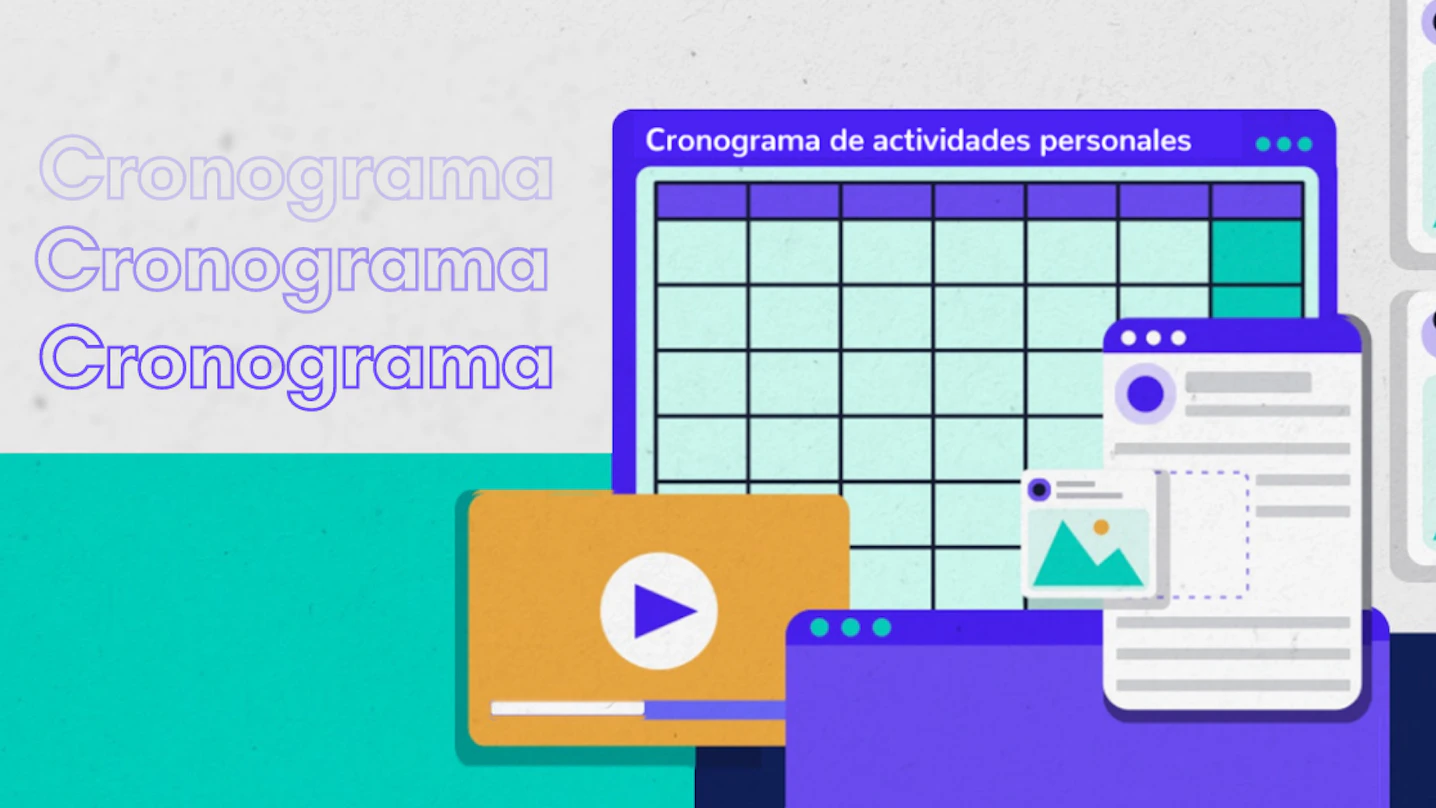
¿Cómo crear un acceso directo de una página web?
Si existe una página que sueles utilizar en tu día a día y te gustaría poder ingresar a ella de forma más rápida, Chrome te ofrece la opción de hacerlo. Para crear un acceso directo de una página web, sigue los siguientes pasos.
- Abre la página de Chrome que deseas guardar.
- Ve a la parte superior derecha y da click en los tres puntos.
- Selecciona Más herramientas y, luego, Crear acceso directo.
- Ingresa un nombre para el acceso directo.
- Da click a Crear.
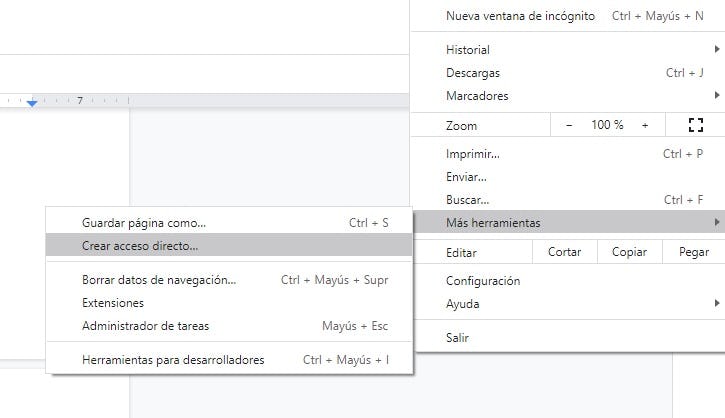
(Imagen: Chrome)
También, tienes la opción que la página web se abra como una ventana separada. Para esto, tan solo tienes que activar la casilla Abrir como ventana, antes de darle click a Crear. Con esos pasos ya tendrás un acceso directo a tus páginas favoritas.
Agregar marcadores en Chrome
El uso de marcadores de Google Chrome tiene muchas ventajas para los usuarios. De hecho, se trata de una herramienta de Google de la que puedes sacar mucho provecho si trabajas con una gran variedad de páginas. Esto te permitirá contar con un botón dentro del navegador que te llevará a la web que desees.
Guardar marcadores de Chrome es bastante fácil, solo sigue los pasos que tenemos para ti.
- Debes abrir Chrome.
- Ve a la página web que deseas guardar.
- Da click a Más, el menú de Google con forma de tres puntos.
- Selecciona Marcadores y, luego, la opción Añadir esta pestaña a marcadores.
Otra opción es seleccionar la URL y arrastrarla a la barra de marcadores. Los marcadores de Google Chrome te ayudarán a mantener un flujo de trabajo fluido. Lo mejor de todo es que puedes exportarlos a otro dispositivo y recuperarlos si los borras por error.
Para mantener tu barra de marcadores visible, tan solo da click derecho en un espacio en blanco en la barra y selecciona "mostrar barra de marcadores". De esta forma, podrás guardar tus cursos virtuales favoritos como Los básicos de la repostería con Sandra Plevisani y Dibujo de personajes con acuarela.
Modo incógnito en Google Chrome
En caso de que no desees que tu cuenta de Chrome registre tu historial de navegación, tienes la opción de usar el modo incógnito. Esta forma privada de navegación te permitirá usar la web sin que se almacenen los datos. Para acceder al modo incógnito, sigue los siguientes pasos.
- Tienes que abrir Chrome.
- Dale click a Más, el menú de Google que está en la parte superior derecha.
- Selecciona Nueva ventana de incógnito.
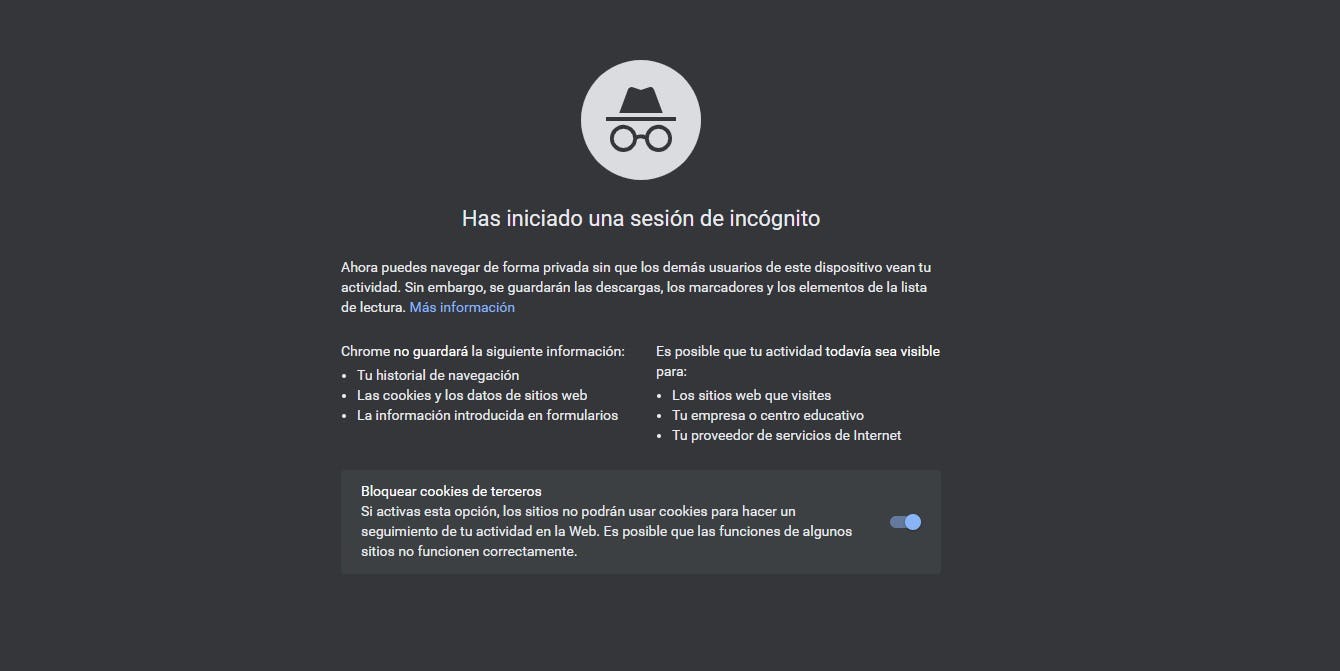
(Imagen: Chrome)
¡Con esos tres pasos es suficiente! Ya estás navegando en modo incógnito. Para comprobarlo, asegúrate de que aparezca este mensaje. Para salir, tan solo debes cerrar la ventana y abrir Chrome con normalidad.
¡Eso fue todo! Ahora sabes cómo personalizar Google Chrome y usar otras herramientas digitales que te ofrece este navegador. Esperamos que este tutorial te sea de mucha utilidad y que pronto puedas aplicar todo lo aprendido, para que el uso de Google sea mucho más fluido.
Te recomendamos sacar mucho provecho de la barra de marcadores y extensiones de Google Chrome. Pronto estarás navegando de forma cómoda y fluida. Hasta el próximo tutorial. Leemos tus recomendaciones.